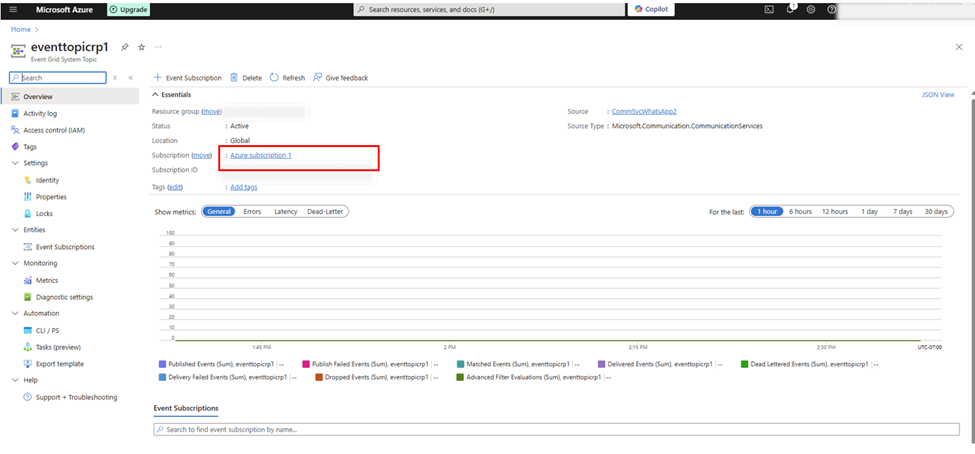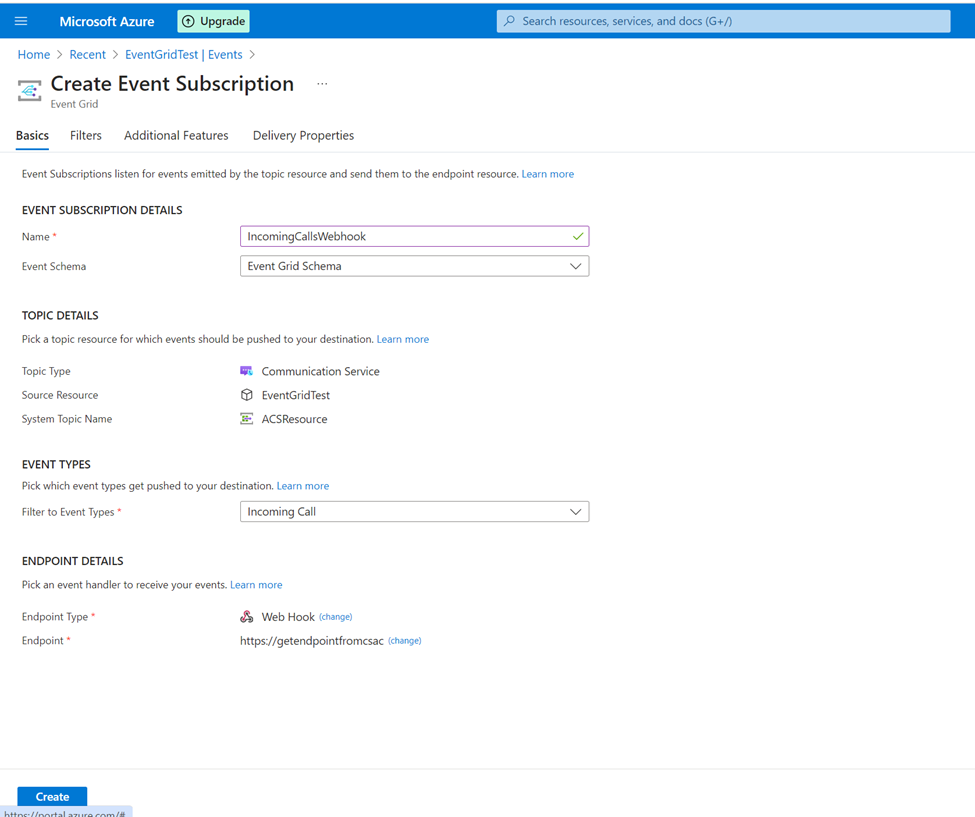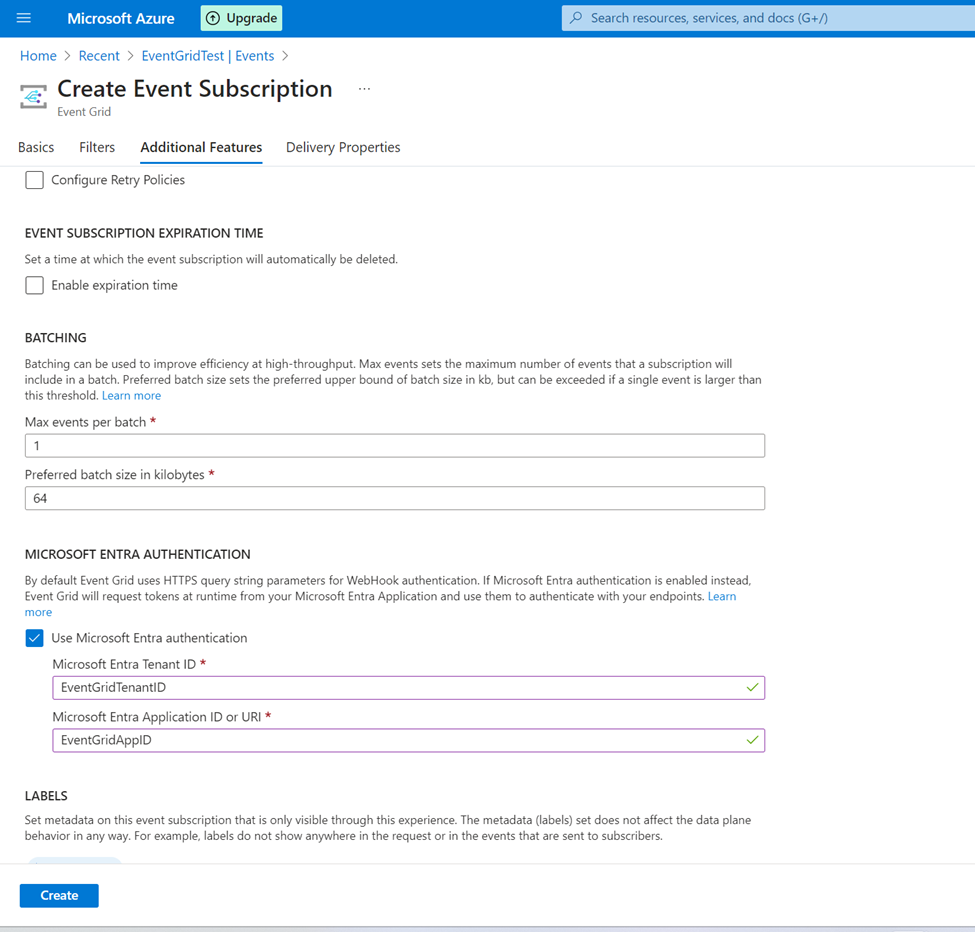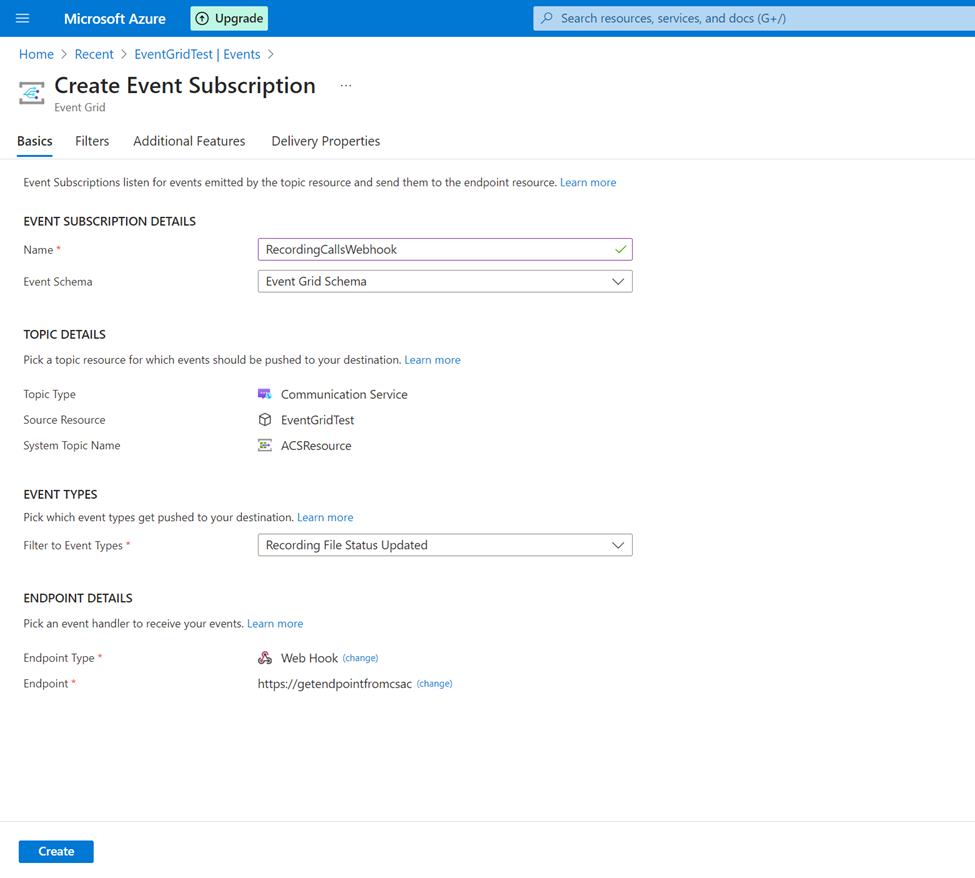着信、通話レコーディング、SMS サービスを設定する
Azure Communication Services は Azure Event Grid と統合して、チャット、テレフォニー、SMS、ビデオ、および音声通話イベントのリアルタイム イベント通知を送信します。 次に、Azure Event Grid は、イベント サブスクリプションを使用して、イベント メッセージをサブスクライバーにルーティングします。
通話録音と SMS サービスを有効にするには、最初に Event Gridシステム トピック を登録して、Azure Communication Services イベントをリッスンするようにアプリケーションを構成する必要があります。 次に、Azure ポータルで Event Grid サブスクリプションを作成して、特定の着信通話、通話録音、または SMS イベントをサブスクライブします。
重要
- Event Grid サブスクリプションを作成するには アプリの登録 の所有者である必要があります。
- 次の手順を使用して、一度に設定できる Webhook エンドポイントは 1 つだけです。 着信、SMS、および通話録音サービスを有効にするには、手順を繰り返して、これらの各サービスの Webhook エンドポイントを設定する必要があります。
- イベント タイプごとに新しいイベント サブスクリプションを作成する必要があります。 イベント タイプを変更して既存のイベント サブスクリプションを更新しないでください。
- イベントの定期購読に接続するときは、Azure リソースに最初に接続したときと同じアプリケーション (クライアント) ID とテナント (ディレクトリ) ID をアプリの登録に使用する必要があります。 Event Grid アプリとテナントの ID を取得するには、Power Apps ポータルからアプリケーションとテナントの ID を取得するにアクセスしてください。
Event Grid システム トピックの作成
Azure ポータルの Event Grid システムのトピック サービスを開きます。
新しい Event Grid システム トピックを作成し、基本 タブで次の情報を追加します。
トピック タイプ: Azure Communication Services
サブスクリプション: ご使用のサブスクリプションを選択してください。
リソース グループ名: Azure Communication Services リソースが配置されているリソース グループを選択します。
リソース: Dynamics 365 Customer Service に接続する Azure Communication Services リソースを選択します。
システム トピックの詳細セクションで、名前を指定します。
詳細は、Event Grid システム トピックを作成してデプロイするを参照してください。
作成した Event Grid システム トピック ページで、サブスクリプション リンクを選択します。
リソースのサブスクリプション ページで、設定>リソース プロバイダーを選択し、Microsoft.EventGridプロバイダーが登録済みにリストされていることを確認します。 イベント グリッドが登録されていない場合は、レコードを選択してから、再登録 を選択して再登録します。
着信 Webhook を設定する
Azure ポータルで、リソースを開きます。 関連 タブを選択してから、イベント を選択します。
基本 タブで、次の詳細情報を入力します。
名前: 録画するイベント サブスクリプションの名前を入力します。
イベント スキーマ: リストからEvent Grid スキーマを選択します。
トピック タイプ: リストから Azure Communication Services を選択します。
サブスクリプション: リストで、ご使用のサブスクリプションを選択します。
リソース グループ: リソース グループを選択します。
リソース: リソースを選択する。
システム トピックの名前: このフィールドには、作成したシステム トピックの名前が自動的に入力されます。 ただし、複数の値が表示されている場合は、リストから特定のシステム トピック名を選択してください。
イベント タイプでフィルター処理: 通話録音、着信、または SMS サービスのイベントをフィルター処理できます。
- 通話サービスのイベント タイプをフィルター処理するには、リストで 着信通話 を選択します。
エンドポイント タイプ: リストからWeb Hookを選択します。
エンドポイント: エンドポイントを選択を選び、Customer Service 管理センターまたは Contact Center 管理センターからの着信通話、webhook エンドポイントを入力します。 チャネル>電話番号>詳細>Azure Communication Services の管理 に移動して、次の Webhook エンドポイントを取得します。
追加機能 タブを選択します。Microsoft Entra 認証を使用する チェックボックスをオンにして、次の詳細を入力します。 これらの値の詳細については、この記事の Power Apps ポータルからアプリケーション ID とテナント ID を取得する セクションを参照してください。
- Microsoft Entra テナント ID: Azure リソースのテナント (ディレクトリ) ID を入力します。
- Microsoft Entra アプリケーション ID または URI: Azure リソースのアプリケーション (クライアント) ID を入力します。
重要
組織で定義されている値と一致する Microsoft Entra テナント ID と Microsoft Entra アプリケーション ID または URl の値の正しいセットを入力したことを確認してください。 同期されるまでに最大 15 分かかる場合があります。 "Webhook 検証ハンドシェイクに失敗しました" などのエラーが表示された場合は、資格情報を確認し、数分後に手順を再試行してください。
作成 を選択して、レコーディング用のイベント サブスクリプション エンドポイントを作成します。
通話レコーディング Webhook を設定する
着信コール webhook を設定するの手順に従いますが、イベント タイプのフィルター処理では、リストから 録画ファイルの状態が更新済みを選択する を選択します。
エンドポイント タイプについては、リストからWeb Hookを選択します。
エンドポイントについては、エンドポイントを選択を選び、Customer Service 管理センターまたは Contact Center 管理センターからのレコード webhook エンドポイントを入力します。 チャネル>電話番号>詳細>Azure Communication Services を管理する>Webhook エンドポイントの記録に移動します。
追加機能 タブを選択します。Microsoft Entra 認証チェックボックスを使用するをオンにして、次の詳細を入力します。 これらの値の詳細については、Power Apps ポータルから Event Grid アプリとテナント ID を取得するセクションにアクセスしてください。
- Microsoft Entra テナント ID: Azure リソースのテナント (ディレクトリ) ID を入力します。
- Microsoft Entra アプリケーション ID または URL: Azure リソースのアプリケーション (クライアント) ID を入力します。
作成 を選択して、レコーディング用のイベント サブスクリプション エンドポイントを作成します。
同期には 15 分かかることもあります。ただし、"webhook 検証ハンドシェイクに失敗しました" などのエラーが発生した場合は、数分後にこの手順を再試行してください。
通話レコーディングの構成の詳細については 通話レコーディング、文字起こし、リアルタイム翻訳を構成するを参照してください。 通話レコーディングへのアクセスを提供するカスタム ユーザー ロールを作成するには、Customer Service でペルソナとカスタム セキュリティ ロールを管理する を参照してください。
SMS Webhook を設定する
着信通話 webhook を設定する セクションの手順に従いますが、イベント タイプのフィルター処理で、リストから SMS 受信と SMS 配信レポートの受信 を選択します。
エンドポイント タイプについては、リストからWeb Hookを選択します。
エンドポイントについては、エンドポイントを選択を選び、Contact Center 管理センターまたはCustomer Service 管理センターからのレコード webhook エンドポイントを入力します。 チャネル>電話番号>詳細>Azure Communication Services を管理する>SMS Webhook エンドポイントに移動します。
追加機能 タブを選択します。Microsoft Entra 認証チェックボックスを使用するをオンにして、次の詳細を入力します。 これらの値の詳細については、Power Apps ポータルから Event Grid アプリとテナント ID を取得するセクションにアクセスしてください。
- Microsoft Entra テナント ID: Azure リソースのテナント (ディレクトリ) ID を入力します。
- Microsoft Entra アプリケーション ID または URL: Azure リソースのアプリケーション (クライアント) ID を入力します。
作成 を選択して、レコーディング用のイベント サブスクリプション エンドポイントを作成します。
同期には 15 分かかることもあります。ただし、"webhook 検証ハンドシェイクに失敗しました" などのエラーが発生した場合は、数分後にこの手順を再試行してください。
既存の音声スタックから拡張音声スタックに Azure リソースが再接続されます
既存の音声スタックから拡張音声スタックに移行する場合は、次のビデオを使用して、Event Grid が着信通話と録音用に適切に構成されていることを確認します。
Power Apps ポータルから Event Grid アプリとテナント ID を取得する
ヒント
この方法は、Power Apps ポータルからの ID の取得に問題がある場合にのみ使用してください。 Azure ポータルから ID を取得するには、"アプリの登録" を検索し、接続されている Azure Communication Services リソースの登録を見つけます。 [アプリケーション (クライアント) ID] をコピーして [Event Grid アプリ ID] ボックスに入力し、[ディレクトリ (テナント) ID] をコピーして [Event Grid テナント ID] ボックスに入力します。
Power Apps ポータルを開いて、環境を開きます。
サイトマップで、Dataverse>テーブル>すべての順に選択します。
通信プロバイダー設定エントリテーブルを検索して、開きます。
通信プロバイダー設定エントリ列とデータ セクションで、EventGridAppID と EventGripAppTenantID フィールドの キー 列で、値 列から対応する ID 値を書き留めます。
![[Event Grid システム トピックの作成] ダイアログの [名前] フィールド](../media/event-grid-system-topic-name.png)